打印Excel数据表,再也不用慢慢调页边距了
【摘要】Excel数据表打印,很多时候数据内容打印需要慢慢调整行距、列距或页面边距,这样往往很浪费时间。下面小编给大家支一招,再也不用慢慢调边
Excel数据表打印,很多时候数据内容打印需要慢慢调整行距、列距或页面边距,这样往往很浪费时间。
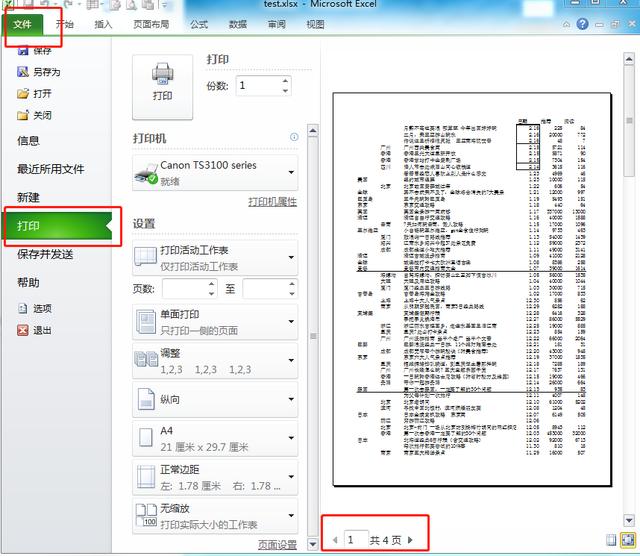
下面小编给大家支一招,再也不用慢慢调边距了,那就是缩放打印。
点击“文件”菜单,选着“打印”,能看到右边预览效果有4页;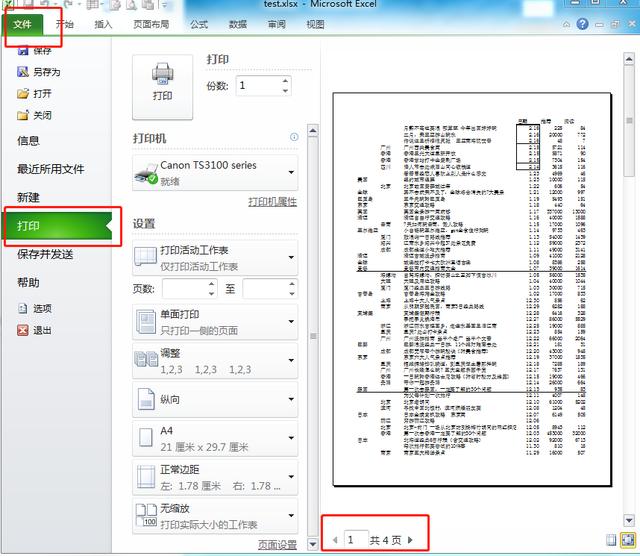
找到“无缩放”,在隐藏功能里设置为“将工作表调整为一页”,这样即可见到变成1页了。
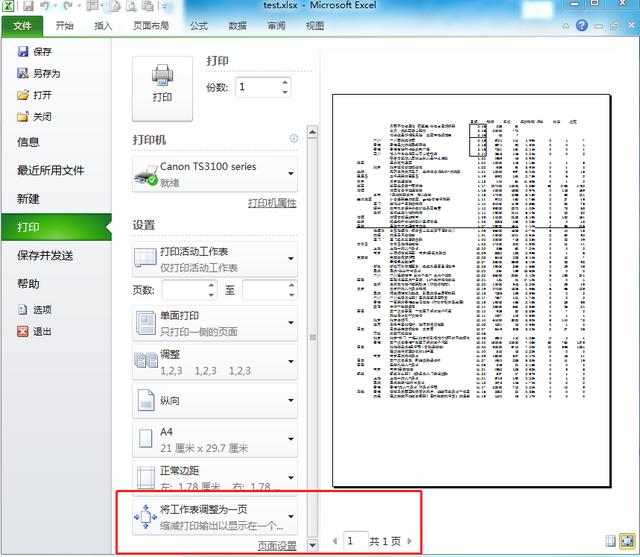
这样,就可以轻松打印了,省时又省纸^_^
就业培训申请领取


环球青藤
官方QQ群扫描上方二维码或点击一键加群,免费领取大礼包,加群暗号:青藤。 一键加群
最新文章
Excel各地入口
环球青藤官方微信服务平台




刷题看课 APP下载
免费直播 一键购课
代报名等人工服务






